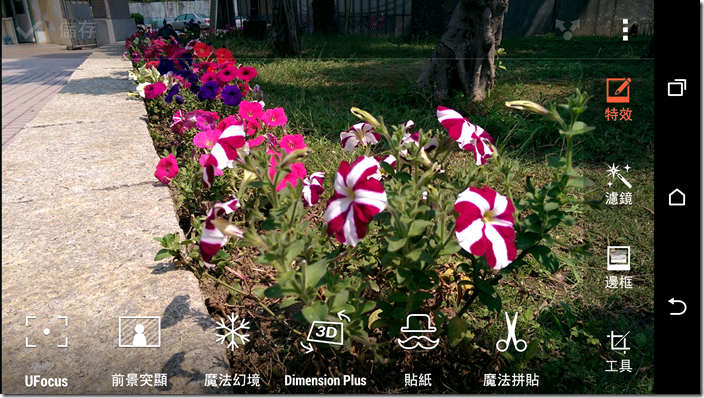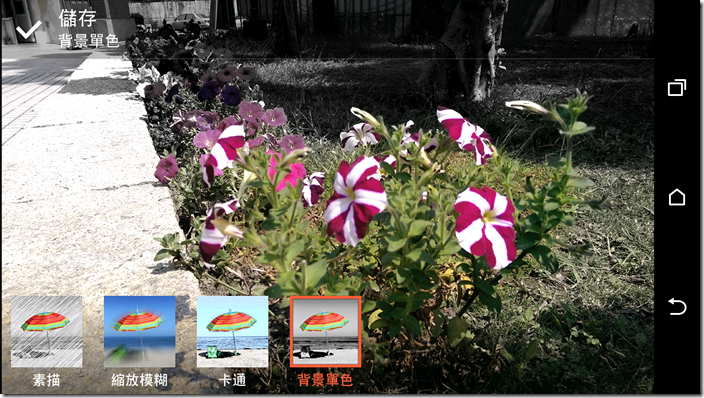有UFocus作為基礎後,可以發展出更多有趣應用,前景突顯的功能,可讓散景位置做更多淡化或是模糊效果,讓主角更突顯,背景顯得更有味道。
先來看看Kisplay與網路名人蔡阿嘎一起拍攝了HTC達人團的搞笑教學影片:
前景突顯基本使用方式,首先在相簿中選擇使用景深相機所拍攝的照片,按下編輯。
選擇特效功能中的第二個選項-前景突顯,就可進行具有四種背景樣貌的背景改變。
選擇好要使用的背景樣貌後,點選任一位置進行焦點選擇,就會產生不同的效果變化,選擇完畢後按下儲存,就會保留原圖並另存新檔。同樣的,另存新檔後的照片會成為一般照片,無法再進行任何Duo Camera特效。
使用情境與照片範例
前景突顯共有素描、縮放模糊、卡通與背景單色四種模式,接著就來看看這四種模式的照片範例。
前景突顯-素描:前景突顯-素描的模式,是將非焦點處做素描筆觸的處理,具有素描感的單色淡化處理,讓畫面更有動起來的趣味感。
原圖
前景突顯-素描
前景突顯-縮放模糊:前景突顯-縮放模糊的效果,很接近利用鏡頭Zoom in所造成的模糊,拍攝迎面而來的物體,加上這效果後,會更有速度感。
原圖
前景突顯-縮放模糊
前景突顯-卡通:前景突顯-卡通的效果,會將背景變成如色筆彩繪的樣貌,但這模式的焦點突顯效果不顯著,反而是卡通效果較為顯眼,建議可以嘗試將焦點設在非主角身上,會產生如卡通主角在真實世界的感覺。
原圖
前景突顯-卡通
前景突顯-背景單色:前景突顯-背景單色的處理方式,是讓焦點外的景色使用脫色方式進行處理,雖然突顯了前景,但照片依然保持自然。
原圖
前景突顯-背景單色
全文引用自HTC One M8大解密一書
如果喜歡這篇文章,也請幫「點子生活粉絲團」按個讚給我們支持吧!